ایجاد لایسنس مدت دار برای فایل اکسل
به نام خداوند بخشنده و مهربان، در این پست آموزشی قصد داریم به شما نحوه ایجاد لایسنس مدت دار برای فایل اکسل را توسط زبان برنامه نویسی وی بی ای آموزش دهیم.. قبل از اینکه پیرامون ایجاد لایسنس صحبت کنیم، نیاز به آشنایی با یکسری از مباحث کاربردی در ماکرونویسی وجود دارد که در ادامه مورد بحث قرار می گیرد لذا از شما خواهشمندیم ما را تا پایان این پست آموزشی همراهی کنید. با تشکر
رویدادی از جنس Open در محیط VBE اکسل
بطور ساده و خلاصه ماکروی موجود در رویداد Open به محض باز شدن فایل اکسل اجرایی خواهد شد. ساختار این رویداد بصورت زیر است:
|
1 2 3 |
Private Sub Workbook_Open() End Sub |
که از قسمت ThisWorkbook قابل دسترسی خواهد بود:
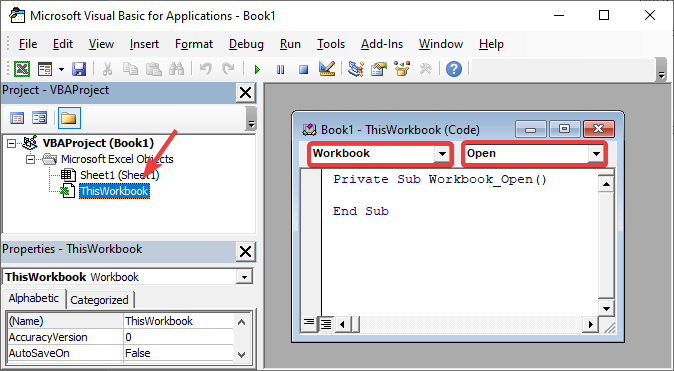
معرفی و کاربرد دستور شرطی IF در وی بی ای اکسل
همانطور که مستحضر هستید دستور شرطی IF به ما امکان تعریف شرط در اجرای یک برنامه را خواهد داد. حال کار بسیار ساده است زیرا تنها کافیه در قسمت رویداد Open شرطی تعریف کنیم که اگر تاریخ فعلی سیستم در بازه تاریخ تعیین شده وجود نداشت، با یک پیغام این موضوع را به کاربر اطلاع و دستور خروج از Workbook را صادر کند.
البته اگر با دستور شرطی if در زبان برنامه نویسی وی بی ای آشنایی ندارید پیشنهاد می کنم ویدیو آموزشی زیر را یکبار مشاهده کنید:
ماکروی ایجاد لایسنس مدت دار در اکسل
ماکرویی که در ادامه آورده شده است را در قسمت ThisWorkbook فایل اکسل خود قرار دهید:
|
1 2 3 4 5 6 7 8 |
Private Sub Workbook_Open() Dim theDate As Date theDate = Now() If theDate > "2020/06/27" Then MsgBox "This Workbook has expired" ActiveWorkbook.Close End If End Sub |
خروجی شما می بایست بصورت تصویر زیر باشد:
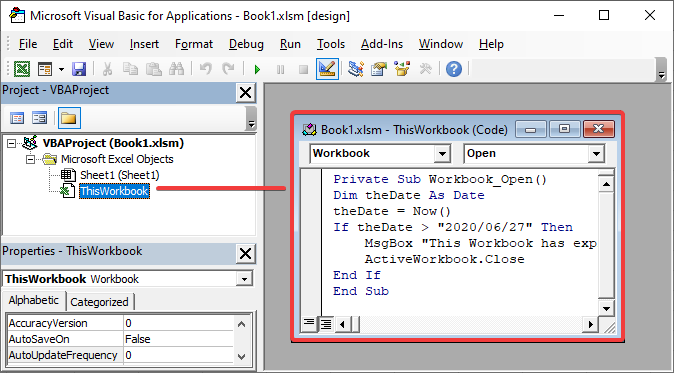
حال اگر فایل اکسل خود ذخیره و مجدد باز کنید، در صورتی که تاریخ فعلی سیستم شما از تاریخ 27/06/2020 بزرگتر باشد، با پیغام This workbook has expired روبرو خواهید شد که منجر به بسته شدن فایل اکسل شما خواهد شد.
البته فراموش نکنید لایسنس صرفا بسته شدن فایل اکسل نخواهد بود، شما می توانید ماکرویی تعریف کنید که پس از اتمام لایسنس اجازه ذخیره فایل را به کاربر ندهد. به ماکرویی که در ادامه آورده شده است دقت کنید:
|
1 2 3 4 5 6 7 8 9 |
Private Sub Workbook_BeforeSave(ByVal SaveAsUI As Boolean, Cancel As Boolean) Dim theDate As Date theDate = Now() If theDate > "2020/06/27" Then MsgBox "This Workbook has expired" Application.Undo Cancel = True End If End Sub |
ماکروی فوق در رویداد BeforeSave همانند تصویر زیر درج خواهد شد تا قبل از ذخیره شدن فایل اکسل اجرایی شود:
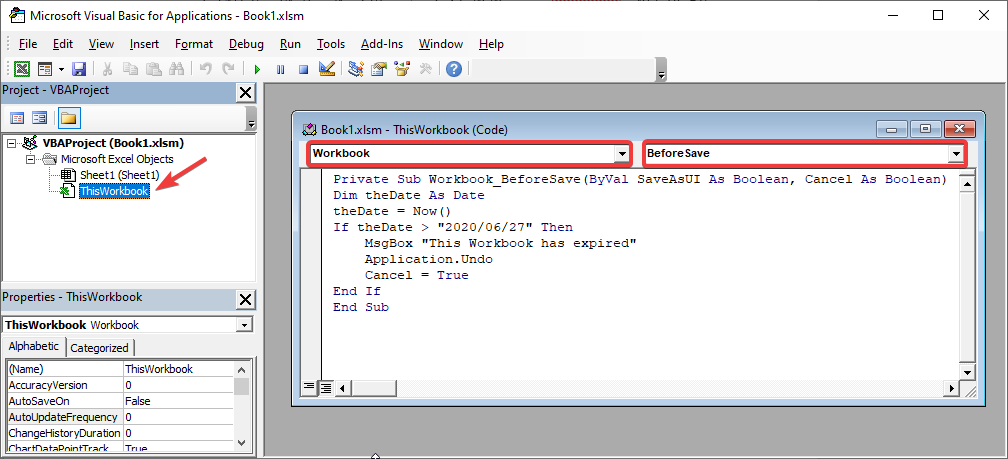
حال با ذخیره کردن فایل اکسل و اجرای مجدد آن، در صورتی که تاریخ روز سیستم از تاریخ تعیین شده بزرگ تر باشد اجازه ذخیره فایل اکسل صادر نخواهد شد.
نحوه غیرفعالسازی ماکرو در اکسل
تا این لحظه پیرامون تعریف ماکروهایی صحبت کردیم که در صورت وجود مغایرت در بازه تاریخی، اجازه ادامه فعالیت فایل اکسل را نخواهند داد. حال روشی به شما خواهیم آموخت که در صورت مواجه شدن با چنین ماکروهایی، اجرای آن را در حالت تعلیق قرار دهید.
بدین منظور از سربرگ File برروی Options کلیک کنید:
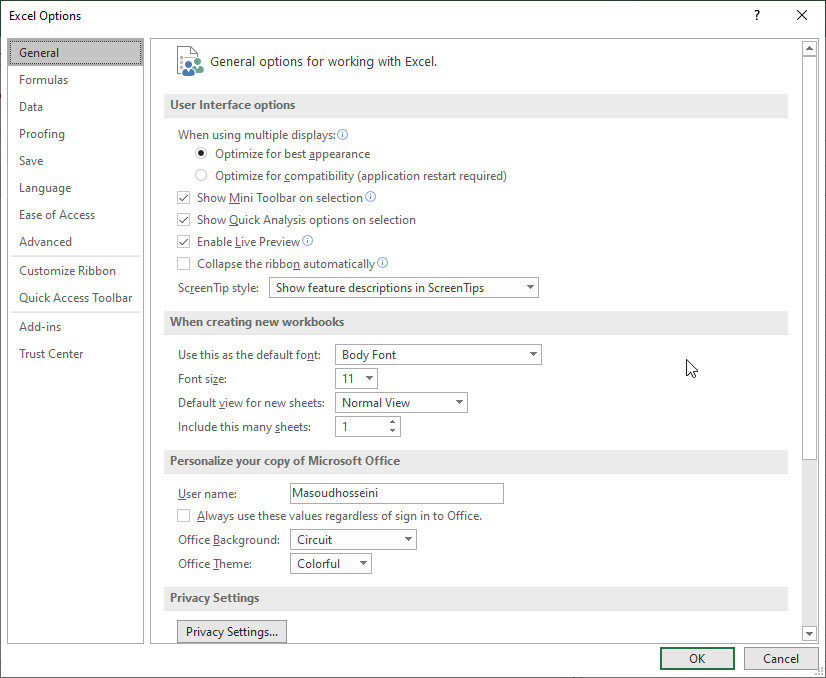
در ادامه همانند تصویر زیر وارد قسمت Trust Center شوید و برروی Trust Center Settings کلیک کنید:
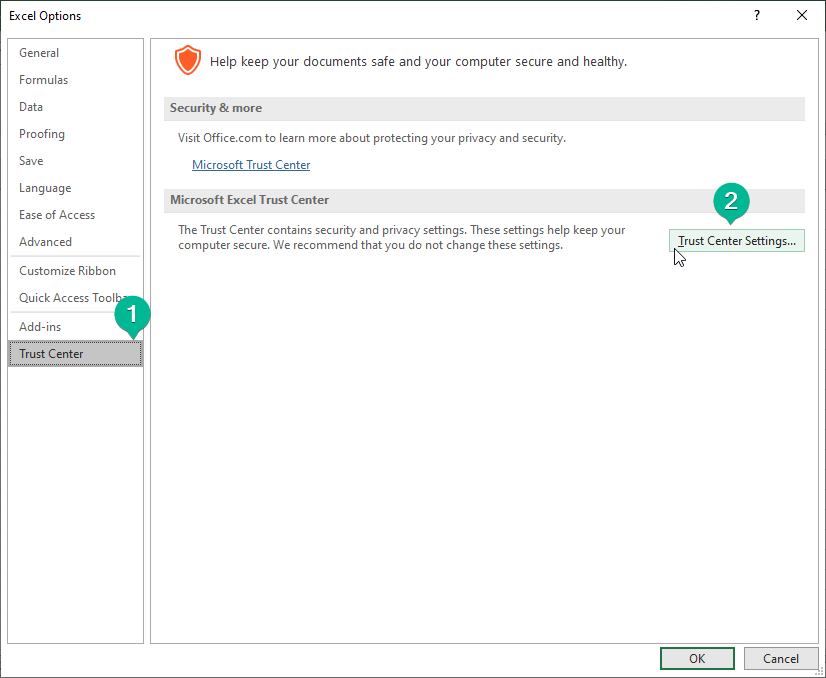
در ادامه تمام تیک مربوط به غیرفعالسازی ماکرو را از بخش Macro Settings انتخاب کنید:
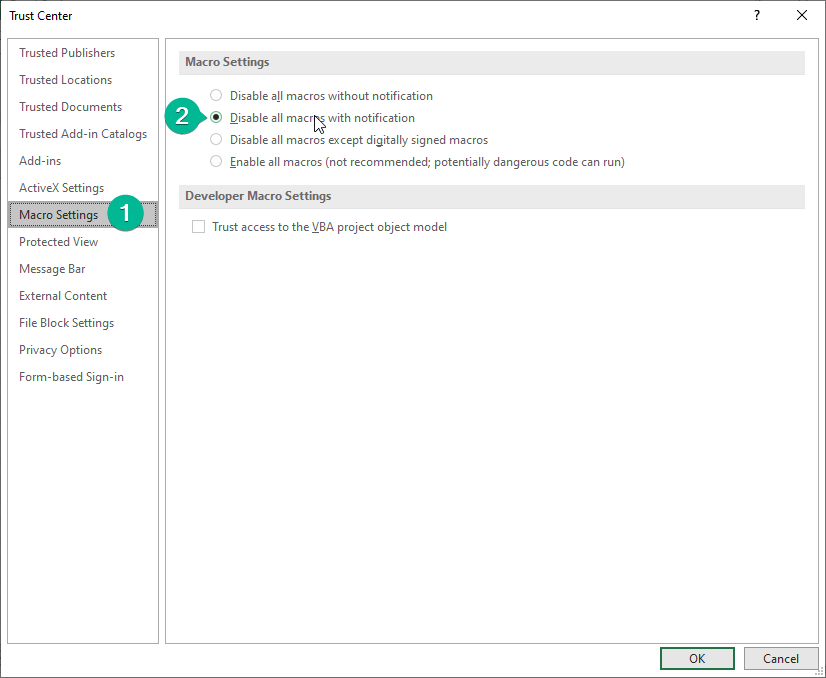
با کلیک کردن برروی OK، ماکروی موجود در تمامی فایل های اکسل بصورت غیرفعال و با تاییدیه شما قابل اجرا خواهند بود.
در پایان امیدواریم پست آموزشی ایجاد لایسنس مدت دار برای فایل اکسل مورد رضایت و استفاده شما عزیزان قرار گرفته باشد لذا در صورت وجود هرگونه انتقال و پیشنهاد می توانید آن را در قسمت نظرات ارسال نمایید تا در اسرع وقت پاسخگوی آن باشیم. با تشکر











